摘要:魔棒抠图是PS抠图中最简单的抠像方法,适合新手学习。由于最近《琅琊榜》大火,微博上胡歌的表白也是简直了,wuli苏哥哥!本教程就以苏哥哥的Q版头像为案例开始吧~~
最终效果:

插播个胡歌的表白!所以,你是愿意呢,愿意呢,还是愿意呢!小虎默默地艾特了霍霍~
……



本教程将用到以下素材:


步骤1、直接打开“苏哥哥”这张图,记得双击“背景”图层解锁。
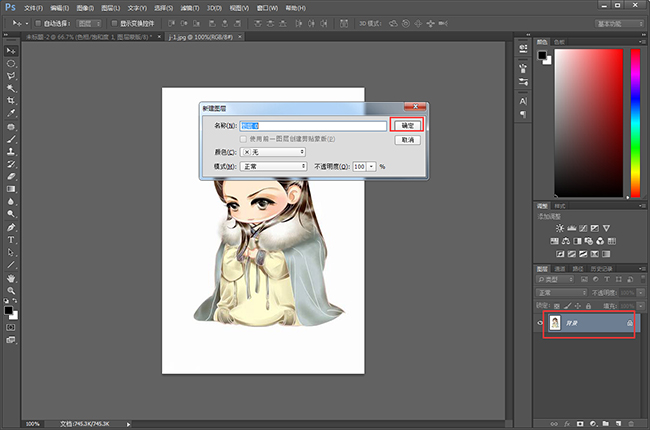
步骤2、然后选中PS魔棒工具,单击画面中的背景任意白色区域。选区和蚁线(就是滚动的虚线)就产生了,如下图。

步骤3、然后按Delete键(删除背景),再按Ctrl+D键(取消选区),图片就扣好了。如下图:

步骤4、接下来将我们的背景图拖进去,置于我们刚刚扣出图层的下方。辣么,问题就出来了!边缘太生硬,而且有毛边!白色的边,这是没有完全扣干净的表现。属于正常情况。

步骤5、消除白边:选择“苏哥哥”那张图层,左手按住CTRL键,单击“苏哥哥”,这个时候,我们的蜘蛛侠就载入选区了(蚁线出现了)。重新选择“魔棒”工具,会发现工具栏上有“调整边缘”。

步骤6、选择调整边缘,首先勾选“只能半径”“净化颜色”这两个选项,再调整边缘,参数可以参照我调节的, 也可以自己根据背景调整。“平滑”、“羽化”、“对比度”、“移动边缘”这些参数不要太大了。看看白色消失的情况而定。最后你会发现,“苏哥哥”边缘的白色逐渐消失,而且柔和了很多,这样工作就算全部完成了。

最后,大家可以适当将“苏哥哥”缩小一点,放在一个合适的地方。这里要提醒大家,不要死记步骤,多操作、多理解,这样更容易记住。看看最终完成的作品吧~

总结:魔棒抠图适应情况:背景是纯色、且主体和背景有明显的色彩明度反差。
更多抠图教程:



